首先啟用目標計算機的遠程桌面
提醒:如果目標計算機已經設置�����,或不在自己的受控范圍�����,請略過本段,可以直接連接測試���。
1、Windows XP上啟用遠程桌面
在桌面上鼠標右鍵點擊“我的電腦”圖標���,選擇“屬性”,在屬性窗口中����,點擊“遠程”選項卡���,如下圖:

點擊“允許用戶遠程連接到此計算機”����,默認管理員具有此權限���,遠程桌面登錄需要輸入對應的賬戶和密碼�����,如果你只打算讓某個用戶遠程訪問,可以在“遠程用戶”里添加。設置完成后點擊確定即可��。默認的端口是3389�,設置后,Windows XP或Windows 2003都會默認為防火墻添加此規則���,但是如果你手動修改了遠程桌面端口,切忌一定要把防火墻中的端口號一定記得修改或單獨添加許可規則���,否則遠程計算機連接可能都會被Windows 防火墻阻止。
2���、Windows 7遠程桌面功能開啟
本設置方法同樣適用用Vista和Windows Server 2008,依次點擊“開始”菜單-控制面板-系統和安全-系統��,再點擊左側的遠程設置�����,如下圖:
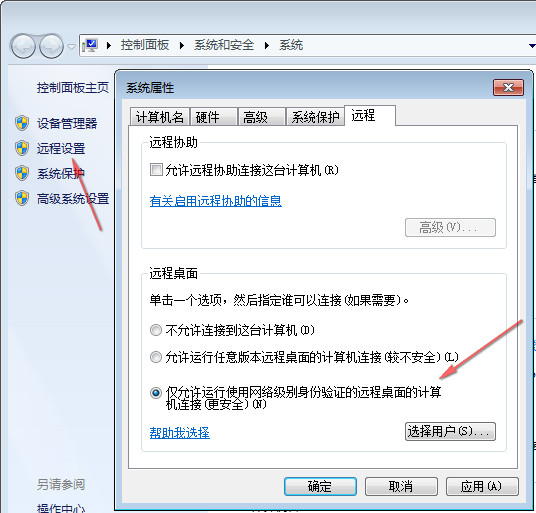
要開啟Windows 7遠程桌面����,有三個選項,第一個如果是不允許連接到本機���,則選擇“不允許連接到這臺計算機”,這樣可以阻止任何人使用遠程桌面或 RemoteApp連接到您的計算機�。后面兩個選項�,“允許任意版本遠程桌面計算機”和“僅運行使用網絡級別身份驗證的遠程桌面的計算機”����,兩者差別如下:
“允許運行任意版本遠程桌面的計算機連接”——如果不確定將要連接過來的計算機操作系統�,可以選擇這一項。安全性較第三個選項低。
“只允許運行帶網絡級身份驗證的遠程桌面的計算機連接”——允許使用運行帶網絡級身份驗證的遠程桌面或 RemoteApp 版本計算機的人連接到您的計算機。目前Vista�、Windows 2008�、Windows 7均支持網絡級身份驗證��,Windows XP等可以通過修改注冊表等方法支持����,如需要請自行GOOGLE搜索��。
請注意:Windows 7簡易版����、Windows7 家庭普通版、Windows7家庭高級版均不支持遠程桌面,也無這個設置項,只能去連接別的系統�,但不能被連接����!
網絡級別身份驗證查看方法:
鼠標點擊遠程桌面連接左上角的小圖標�����,選中關于���,如下窗口�����,有是否支持提示。

3、點擊開始菜單��,搜索框中輸入mstsc�,運行mstsc.exe,位置:C:\windows\system32\,打開遠程桌面連接對話框,點擊“選項”�����。
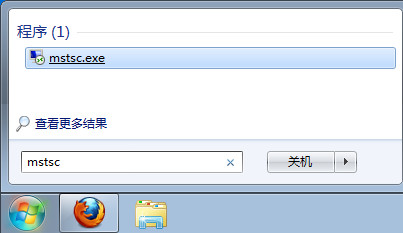
遠程桌面設置界面��,如下圖,在遠程管理時�����,如果需要與遠程計算機進行交互傳輸文件��,或互訪粘貼板數據����,需要點開“選項”進行設置一下����。
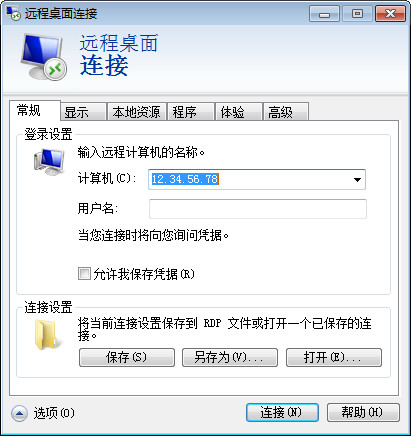
4、在“本地資源”tab����,點擊“詳細信息”���。
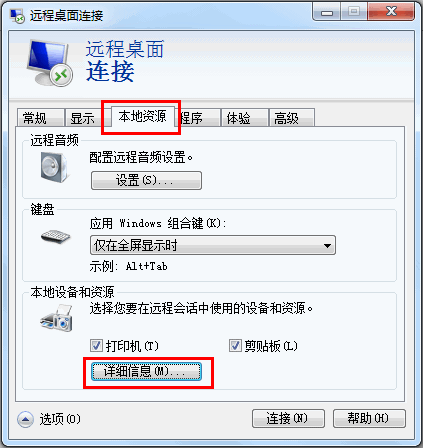
5����、在驅動器模塊�,選擇要上傳到Windows云服務器的文件所在的硬盤。
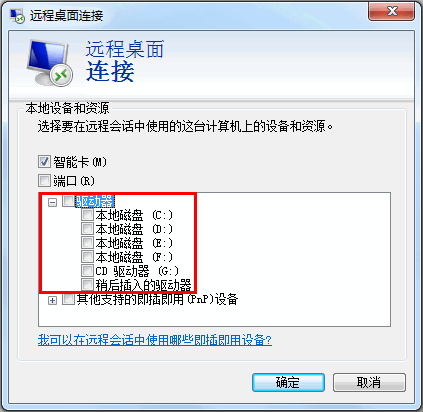
6����、配置完成后�,登錄到Windows云服務器,選擇“Start”->“Computer”���,可以看到掛載到云服務器上的本地硬盤��。
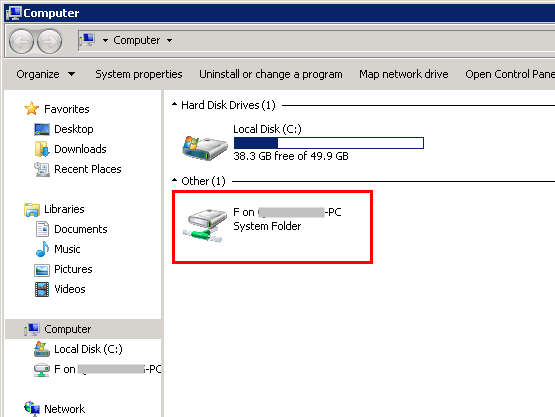
7���、將本地硬盤中的代碼文件拷貝到Windows云服務器上�,即完成了文件上傳操作���。